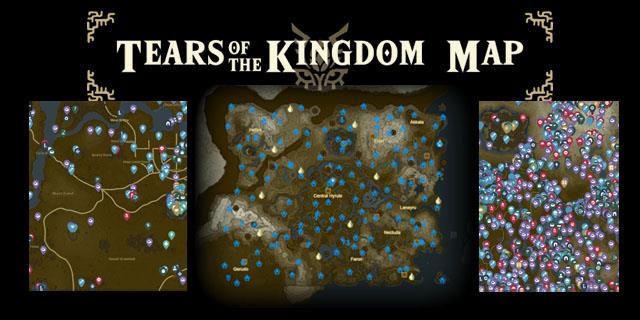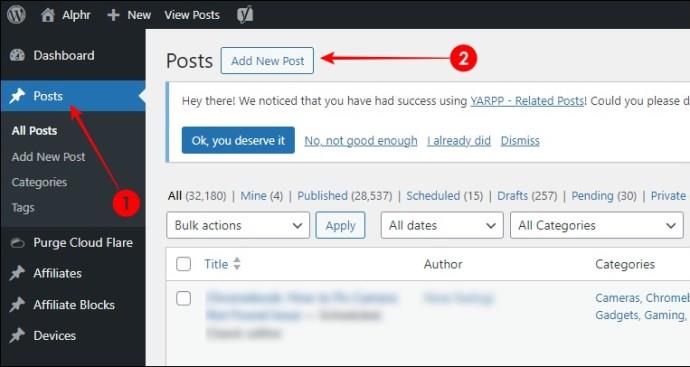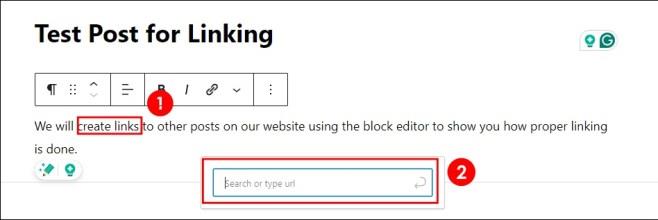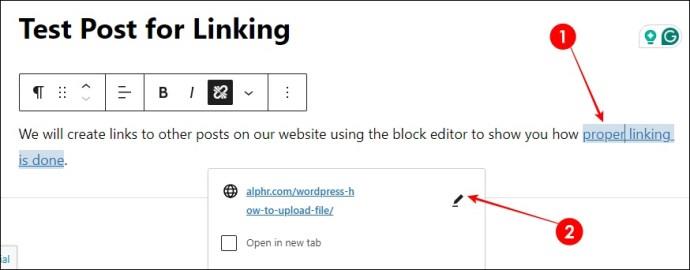Vieno „WordPress“ puslapio susiejimas su kitu yra labai svarbus kuriant vientisą svetainę ir rašant tinklaraščius „WordPress“ . Sukurdami hipersaitus, sukuriate turinio tiltą ir palengvinate žmonių naršymą tarp jų. Jie padeda nukreipti auditoriją į atitinkamą medžiagą ir pagerinti turinio vertę.
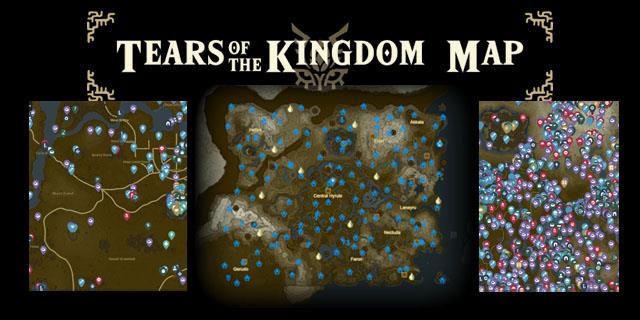
Naršymas „WordPress“ gali atrodyti sudėtingas, ypač atsižvelgiant į techninius aspektus, tokius kaip nuoroda į kitą puslapį. Tačiau tai nėra taip sunku, kaip gali pasirodyti iš pirmo žvilgsnio. Šiame straipsnyje bus pateikta paprasta, bet tiksli susiejimo procedūra naudojant Guttenberg redaktorių su „WordPress“.
Kaip susieti kitą puslapį „WordPress“.
Puslapių susiejimas „WordPress“ pasaulyje yra būtinas norint pagerinti turinio naršymą. Guttenbergo redaktorius, leidžiantis vartotojams pridėti tiesioginių nuorodų ir pagerinti turinį, supaprastino procesą.
- Paleiskite „WordPress“ prietaisų skydelį.
- Atidarykite esamą įrašą, prie kurio norite pridėti nuorodų, arba spustelėkite Įrašai, tada Pridėti naują įrašą, kad sukurtumėte naują.
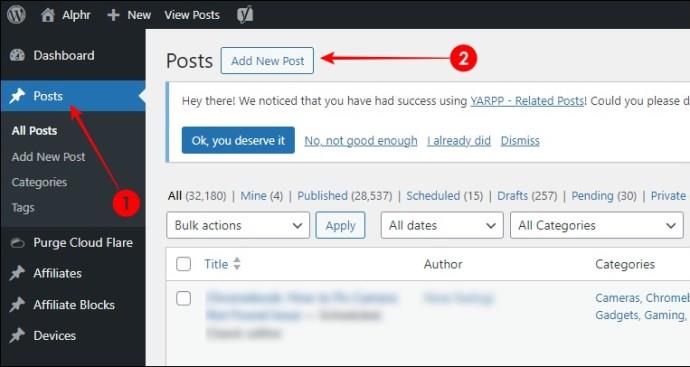
- Pažymėkite tekstą, kurį norite susieti su pele ir paspauskite mygtuką Nuoroda redaktoriaus įrankių juostoje.
- Iššokančiajame lauke įveskite puslapio, į kurį norite susieti nuorodą, URL ir spustelėkite Pateikti lenktą rodyklę. Pavyzdžiui, jei reikia susieti su kontaktų puslapiu, galite įklijuoti kontaktinio puslapio URL: https://yourwebsite.com/contact
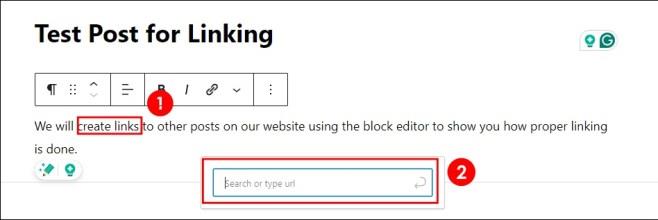
Pasirinktinai galite atlikti toliau nurodytus veiksmus, kad dar labiau tinkintumėte nuorodą nuorodų nustatymuose :
- Spustelėkite naujai sukurtą nuorodą ir piktogramą Redaguoti .
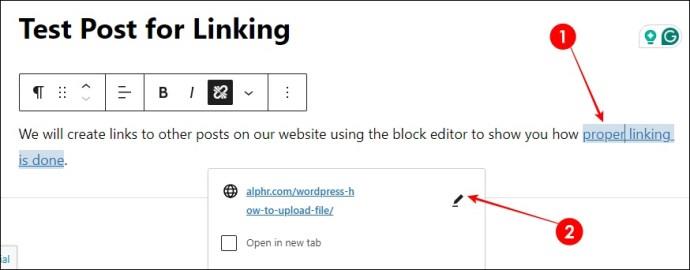
- Išplėskite parinktį Išplėstinė , pažymėkite visus galimus langelius, tada spustelėkite Išsaugoti .

Įterpdami nuorodas visada įtraukite visą URL, kuris prasideda https:// . Tiesiog neįveskite yourwebsite.com/contact .
Prieš paspausdami Pateikti, kad įterptumėte jį į tekstą, turėtumėte patvirtinti URL tikslumą . Tokiu būdu vartotojai, spustelėję nuorodas, bus nukreipti į numatytą tikslą. Taigi labai svarbu URL patvirtinti rankiniu būdu, nes neteisingos arba neveikiančios nuorodos nesuteiks geros vartotojo patirties.
Patikrinkite nuorodų nustatymus
Norint pakeisti šios nuorodos veikimą, būtina patikrinti nuorodos nustatymus. Tai galima patvirtinti įgalinus tokias parinktis kaip Atidaryti naujame skirtuke . Nuorodų nustatymuose galite :
- Pasirinkite, ar norite jį atidaryti naujame skirtuke. Įjungus Atidaryti naujame skirtuke lankytojai gali pereiti į naują puslapį, kol lieka jūsų svetainėje.
- Įtraukite atributą No Follow, kad parodytumėte, jog nuoroda nėra mokamas skelbimas. Tai turi įtakos SEO.
- Įveskite prieraišo tekstą, kuris bus rodomas vietoj URL.
- Pridėkite pavadinimo atributą, kuris bus rodomas, kai užveskite pelės žymeklį virš nuorodos.
- Pasirinkite, kuri HTML žyma taikoma šiai hipersaitai, pvz., pastraipos arba antraštės žyma.
Šie nuorodų nustatymai suteikia vertingų įrankių, skirtų tinkinti, kaip nuorodos veikia, kad naudotojas veiktų geriau. Įterpdami bet kokią nuorodą, pažaiskite su jais.
Jūsų kelias į veiksmingą susiejimą
Galite padaryti daug, kad pagerintumėte savo svetainės patirtį. Galite sukurti gražias antraštes arba pagerinti nuorodų struktūrą. Pateikdami nuorodas į kitus savo „WordPress“ svetainės puslapius, galite greitai patobulinti turinį ir padaryti jį patogesnį. Tai leis lankytojams greitai naršyti jūsų svetainėje, pasiekti panašius straipsnius ir padidinti jų pasitenkinimą.
DUK
Kaip Gutenbergo redaktorius palengvina hipersaitų įtraukimą į jūsų darbą?
Gutenbergo redaktorius palengvino hipersaitų pridėjimą, nes siūlo paprastą metodą ir patogią sąsają. Jame yra paprasta įrankių juosta, skirta susieti ir keisti nuorodų nustatymus, siekiant pagerinti vartotojo patirtį.
Kokios yra tinkintos parinktys, esančios Gutenbergo redaktoriaus nuorodų nustatymuose?
Gutenbergo redaktoriaus nuorodos nustatymai leidžia pasirinkti, ar norite, kad nuoroda būtų atidaryta naujame skirtuke, ar tame pačiame skirtuke, pridėti atributą „Nėra sekimo“, įvesti prierašo tekstą, pridėti pavadinimo atributų ir pasirinkti nuorodos HTML žymą, pvz. pastraipos arba antraštės žyma (-os).